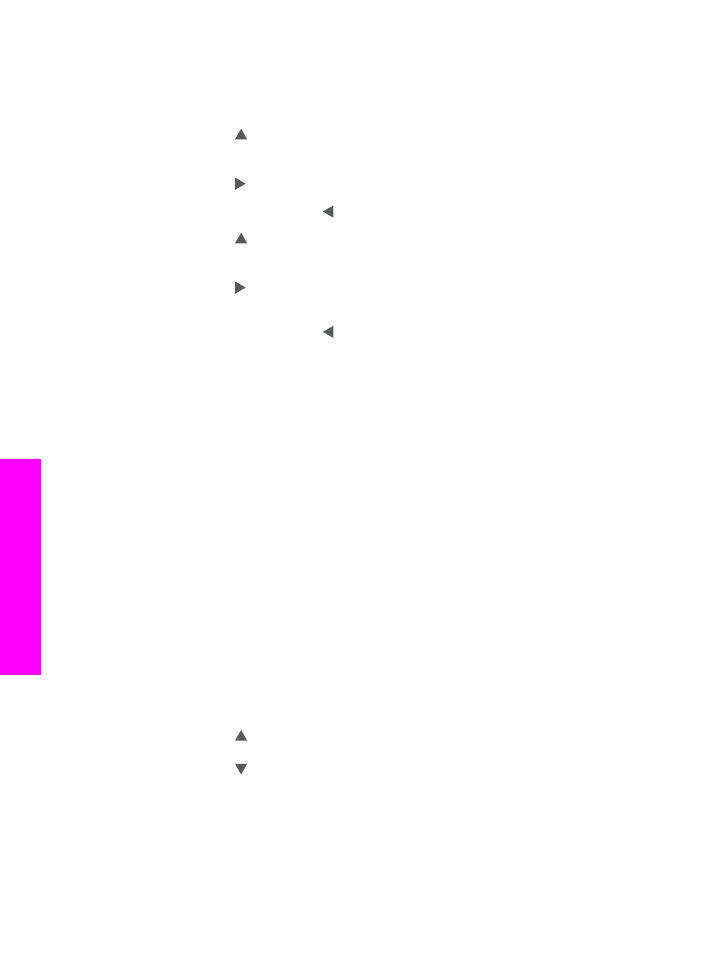
Kopieren von Dokumenten, die mehrmals gefaxt
wurden
Die
Optimierungsfunktion
verbessert die Qualität von Textdokumenten, indem
Kanten von schwarzem Text schärfer hervorgehoben werden. Außerdem kann mit
dieser Funktion die Qualität von Fotos verbessert werden, indem helle Farben
optimiert werden, die sonst weiß angezeigt werden würden.
Die Optimierung für
Gemischt
ist die Standardeinstellung. Verwenden Sie die
Optimierungsfunktion
Gemischt
, um die Kanten der meisten Originale schärfer zu
gestalten.
So kopieren Sie ein verschwommenes Dokument
1
Vergewissern Sie sich, dass sich im Zufuhrfach Papier befindet.
2
Legen Sie das Original mit der bedruckten Seite nach unten auf das
Vorlagenglas, so dass es vorne rechts anliegt, oder mit der bedruckten Seite
nach oben in den Vorlageneinzug.
Wenn Sie den Vorlageneinzug verwenden, legen Sie das Papier so ein, dass die
Oberkante des Dokuments zuerst eingezogen wird.
3
Drücken Sie im Bereich "KOPIEREN" die Taste
Menü
.
Daraufhin wird das
Menü "Kopieren"
angezeigt.
4
Drücken Sie , um
Optimierungen
auszuwählen, und drücken Sie dann
OK
.
Daraufhin wird das Menü
Optimierungen
angezeigt.
5
Drücken Sie , um die Einstellung
Textoptimierung
auszuwählen, und drücken
Sie dann
OK
.
6
Drücken Sie
START KOPIEREN Schwarz
oder
START KOPIEREN Farbe
.
Kapitel 7
74
HP Officejet 7300/7400 Series All-in-One
Verw
enden
der
Kopierfunktionen

Tipp
Falls folgende Probleme auftreten, deaktivieren Sie die Optimierung von
Text
,
indem Sie
Foto
oder
Keine
auswählen:
●
Verstreute Farbpunkte umgeben einen Teil des Textes auf den Kopien.
●
Große, schwarze Schriftarten sehen fleckig aus (nicht ebenmäßig).
●
Dünne, farbige Objekte oder Linien enthalten schwarze Abschnitte.
●
In hell- bis mittelgrauen Abschnitten werden körnige oder weiße Querstreifen
angezeigt.